Hướng dẫn cách cài mật khẩu Album ảnh trên iPhone, Android

Bảo vệ sự riêng tư trên thiết bị di động là một trong những ưu tiên hàng đầu của người dùng hiện nay. Cách cài mật khẩu album ảnh trên iPhone giúp bảo vệ những khoảnh khắc đáng nhớ của bạn khỏi những ánh mắt tò mò. Trong bài viết này, Sforum sẽ hướng dẫn bạn cách cài mật khẩu cho thư viện ảnh trên iPhone một cách dễ dàng và hiệu quả.
Lợi ích của việc cài mật khẩu album ảnh trên iPhone
Cách cài mật khẩu album ảnh trên iPhone giúp tăng cường bảo mật thông tin cá nhân người dùng. Đồng thời, ngăn chặn sự truy cập trái phép vào những bức ảnh quan trọng. Điều này đặc biệt hữu ích khi bạn chia sẻ điện thoại với người khác hoặc làm mất thiết bị. Bằng cách này, bạn có thể yên tâm rằng dữ liệu của mình sẽ được bảo vệ an toàn, tránh tình trạng lộ thông tin không mong muốn.

Trong thời đại hình ảnh và video đóng vai trò quan trọng, việc chọn một chiếc điện thoại có camera sắc nét là điều không thể thiếu. CellphoneS hiểu rằng một bức ảnh đẹp có thể tạo nên những kỷ niệm khó quên. Vì thế CellphoneS cung cấp đa dạng các sản phẩm điện thoại với camera chất lượng cao như:
[Product_Listing categoryid="3" propertyid="" customlink="https://cellphones.com.vn/mobile.html" title="Danh sách điện thoại đang được quan tâm nhiều tại CellphoneS"]
Cách cài mật khẩu album ảnh trên iPhone đơn giản
Người dùng iPhone sẽ có nhiều cách cài mật khẩu cho thư viện ảnh trên iPhone, từ các tính năng có sẵn trong hệ điều hành iOS đến việc sử dụng các ứng dụng bên thứ ba. Dưới đây là hai cách đơn giản và hiệu quả để cài mật khẩu album ảnh trên iPhone của bạn.
Sử dụng tính năng Ẩn có sẵn của iOS
iOS cung cấp một tính năng Ẩn để bảo vệ những bức ảnh mà bạn không muốn người khác dễ dàng nhìn thấy. Bạn có thể thực hiện cách cài mật khẩu thư viện ảnh trên iPhone theo các bước như sau:
Bước 1: Trong ứng dụng Ảnh của iPhone, chọn 1 hoặc nhiều ảnh muốn ẩn bằng cách ấn Chọn ở góc trên bên phải màn hình.
Bước 2: Chọn biểu tượng dấu ba chấm. Sau đó tìm và chọn Ẩn.
Bước 3: Khi thông báo xác nhận hiện lên, chọn Ẩn ảnh để xác nhận việc ẩn các bức ảnh đã chọn. Tính năng có sẵn trên thiết bị này sẽ giúp bạn có cách cài mật khẩu album ảnh trên iPhone an toàn, nhanh chóng.
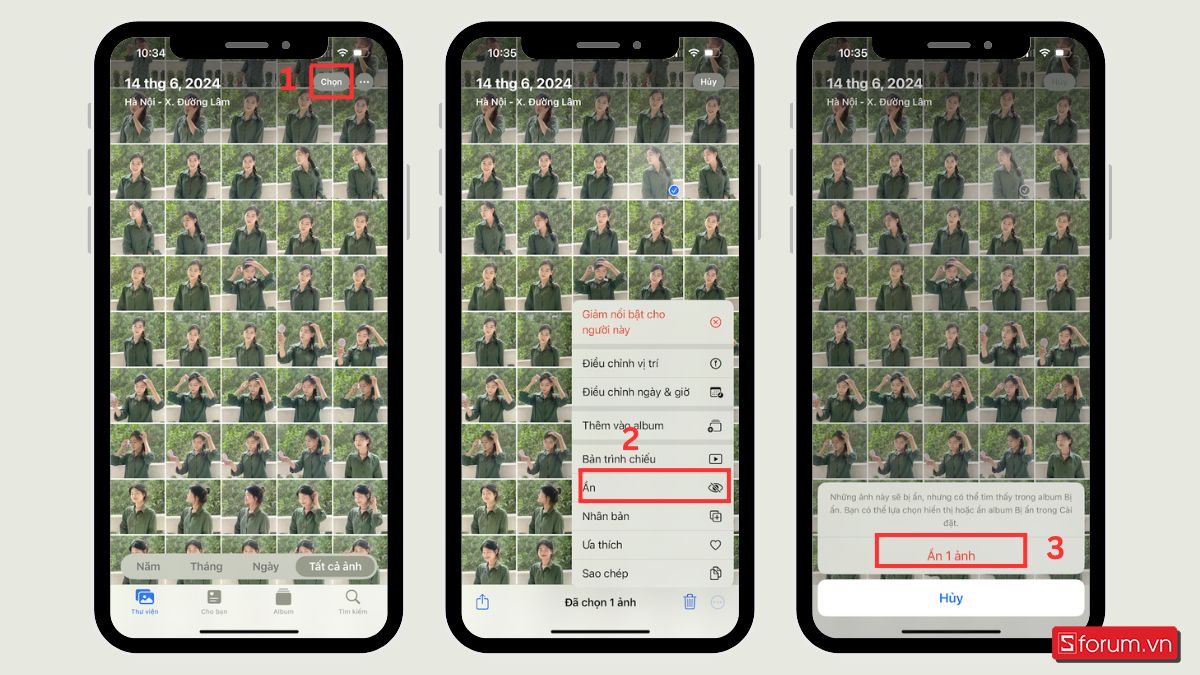
Với cách cài mật khẩu album ảnh trên iPhone bằng tính năng Ẩn, bạn có thể dễ dàng xem lại nếu muốn. Để xem lại album ảnh đã ẩn, bạn cần sử dụng Face ID. Hãy thực hiện theo các bước sau:
Bước 1: Trong ứng dụng Ảnh, chọn phần Album.
Bước 2: Kéo xuống phần Tiện ích, chọn mục Bị ẩn.
Bước 3: Sử dụng Face ID để xác nhận mở album.

Cách đặt mật khẩu thư viện ảnh trên iPhone bằng ứng dụng Ghi chú
Nếu bạn muốn một cách bảo vệ ảnh mạnh mẽ hơn, ứng dụng Ghi chú cho phép bạn khóa các ghi chú chứa ảnh bằng mật khẩu hoặc nhận diện khuôn mặt. Đây cũng là cách cài mật khẩu cho thư viện ảnh trên iPhone hiệu quả với các bước sau:
Bước 1: Chọn ảnh để ẩn tương tự bước 1 trong cách cài mật khẩu album ảnh trên iPhone phần trước. Sau đó chọn Chia sẻ (biểu tượng có mũi tên đi lên) và chọn Ghi chú.
Bước 2: Tạo ghi chú mới hoặc thêm vào ghi chú có sẵn. Sau đó, nhấn Lưu để hoàn tất quá trình.
Bước 3: Mở ứng dụng Note và tìm ghi chú vừa lưu. Nhấn giữ và chọn Khóa ghi chú trong danh sách hiện ra. Bạn lựa chọn đặt mật khẩu riêng hoặc sử dụng mật mã của iPhone.
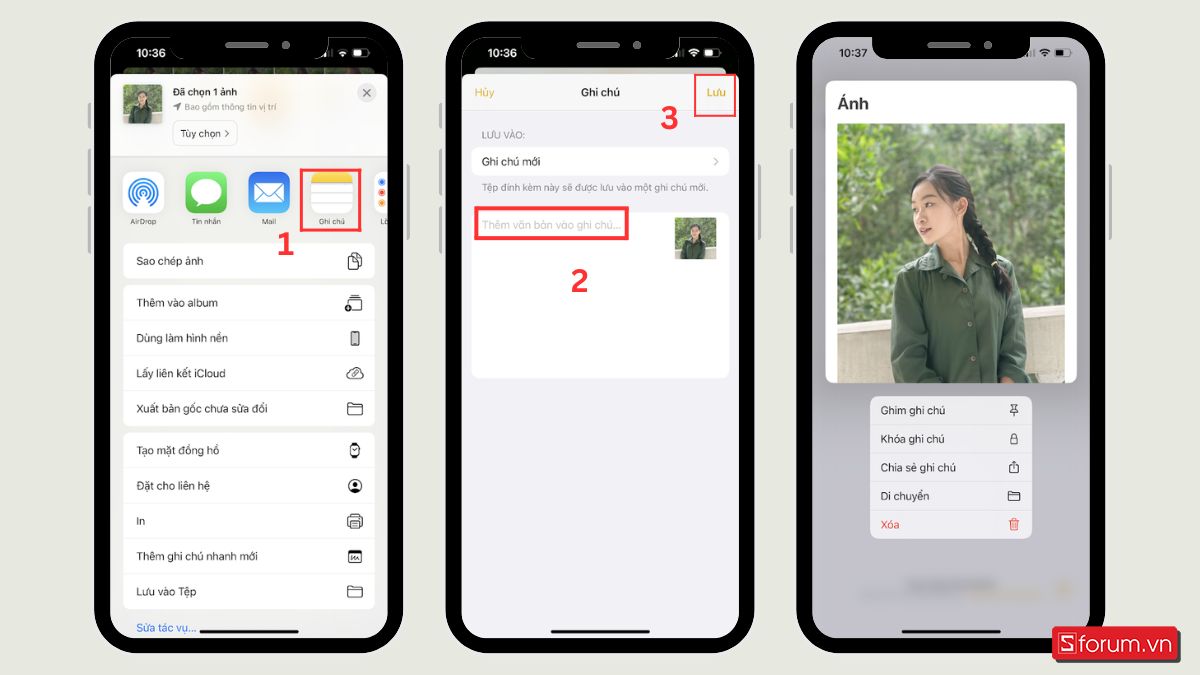
Một số lưu ý khi cài mật khẩu cho album ảnh trên iPhone
Dưới đây là một số lưu ý quan trọng khi thực hiện cách cài mật khẩu album ảnh trên iPhone để đảm bảo việc bảo mật diễn ra suôn sẻ và an toàn:
- Chọn mật khẩu mạnh: Sử dụng mật khẩu đủ mạnh cho album ảnh. Bao gồm cả chữ cái viết hoa, chữ cái viết thường, số và ký tự đặc biệt. Ngoài ra, tuyệt đối tránh sử dụng ngày sinh, tên, hoặc các dãy số quen thuộc như 123456.
- Ghi nhớ hoặc lưu trữ mật khẩu an toàn: Sau khi thực hiện cách cài mật khẩu thư viện ảnh trên iPhone, hãy ghi nhớ hoặc lưu trữ nó ở nơi an toàn. Quên password có thể gây rắc rối khi bạn cần truy cập lại album ảnh.
- Sử dụng Face ID hoặc Touch ID: Tận dụng tính năng này nếu iPhone của bạn hỗ trợ. Đây là cách nhanh chóng và an toàn để mở khóa album ảnh mà không cần nhập mật khẩu mỗi lần.

Với những hướng dẫn chi tiết về cách cài mật khẩu album ảnh trên iPhone, bạn có thể dễ dàng bảo vệ sự riêng tư của mình và yên tâm lưu trữ những khoảnh khắc đáng nhớ. Việc bảo vệ dữ liệu cá nhân trong thiết bị di động không chỉ là nhu cầu mà còn là trách nhiệm của mỗi người dùng trong thời đại số hóa hiện nay. Hy vọng rằng các cách cài mật khẩu cho thư viện ảnh trên iPhone trong bài viết sẽ giúp bạn cảm thấy an toàn hơn khi sử dụng điện thoại.
- Xem thêm bài viết chuyên mục: iOS - Android


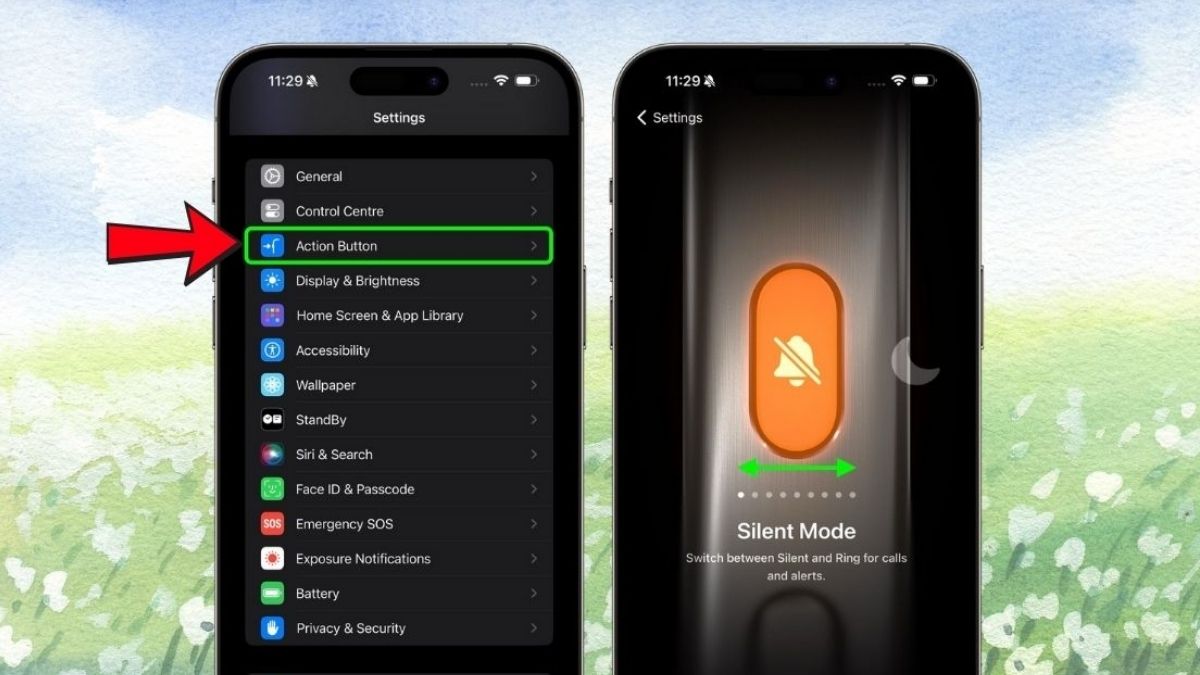



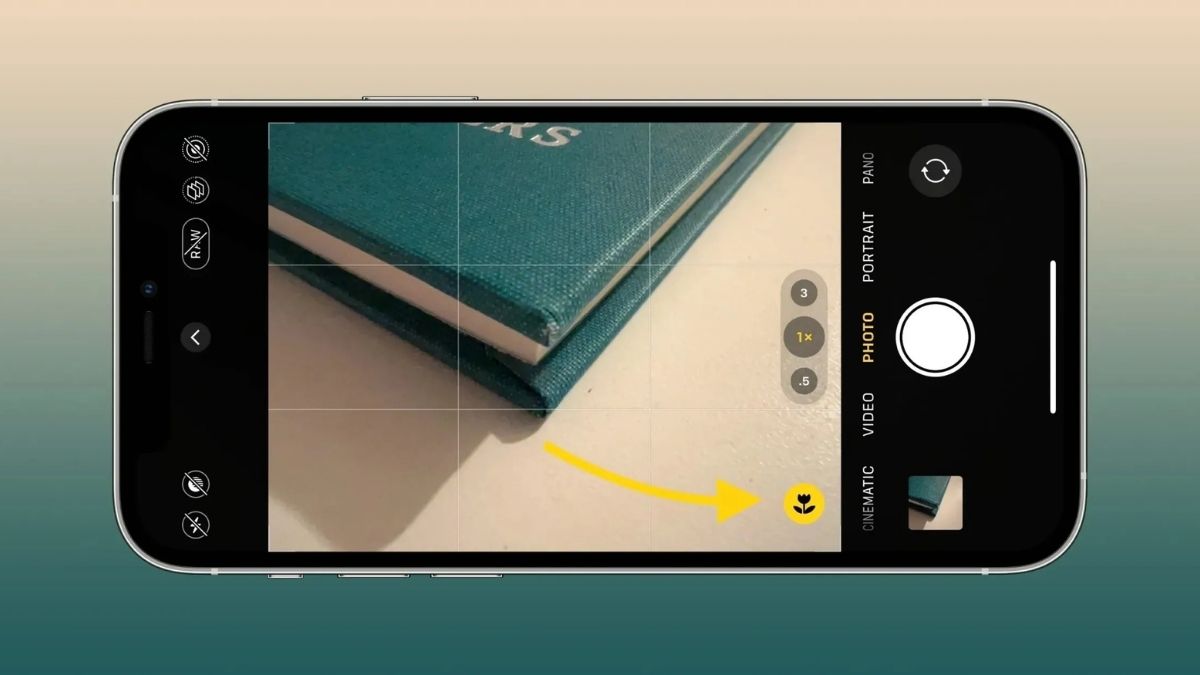
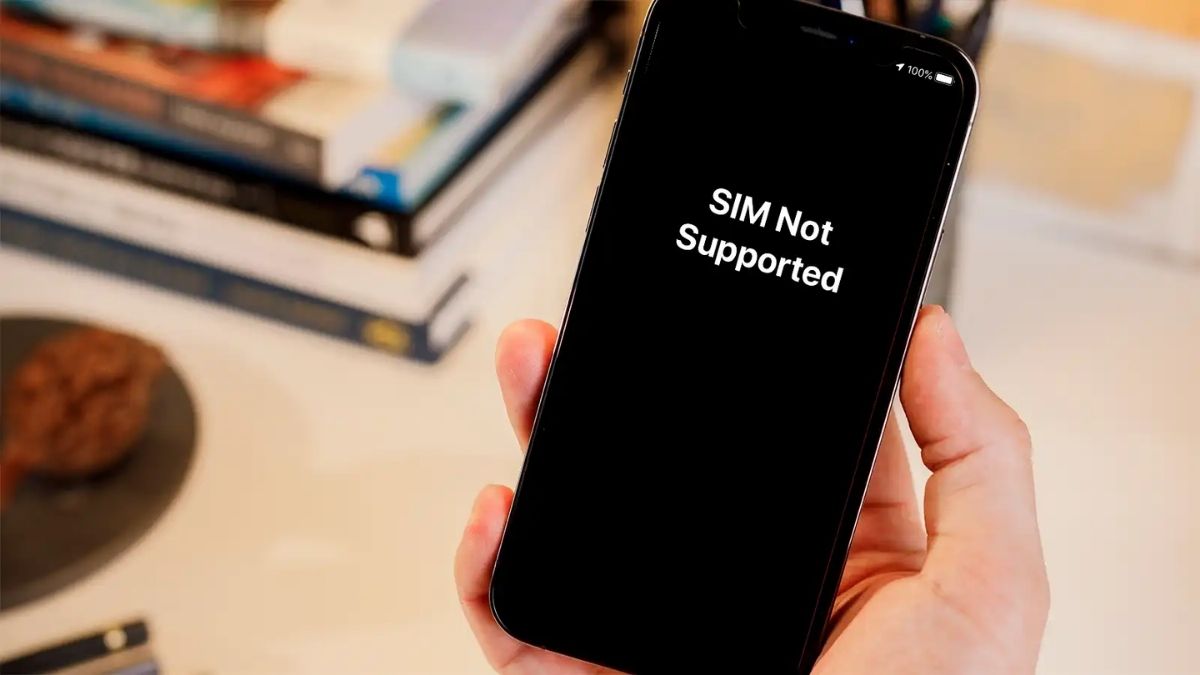
Bình luận (0)